
So sichern Sie Android Apps auf 5 Arten auf dem Computer [Vollständige Anleitung 2025]

Das Sichern Ihrer Android Apps auf dem Computer ist unerlässlich, insbesondere beim Gerätewechsel , Zurücksetzen auf Werkseinstellungen oder zum Schutz vor Datenverlust. Android bietet zwar einige grundlegende Cloud-Backup-Funktionen, bietet aber oft nicht die vollständige Kontrolle über APK-Dateien und App-Daten. In dieser Anleitung stellen wir fünf praktische Methoden zum Sichern Android Apps auf Ihrem Computer vor.
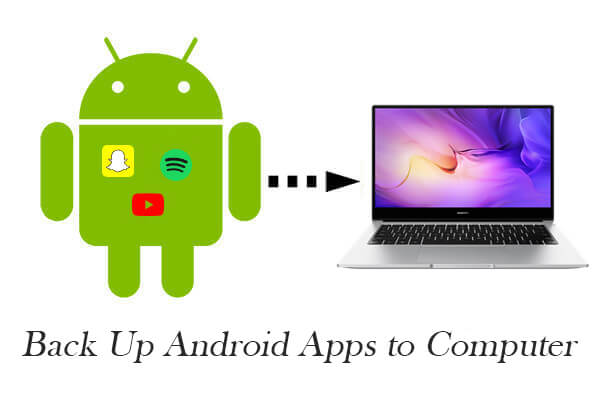
Coolmuster Android Backup Manager ist ein kompaktes und effizientes Tool, das speziell für die Sicherung und Wiederherstellung Android -Daten mit nur einem Klick entwickelt wurde. Wenn Ihr Hauptziel darin besteht, Android -Apps schnell und sicher zu sichern, ist dieses Programm eine ausgezeichnete Wahl. Es unterstützt eine Vielzahl von Datentypen und bietet ein schnelles, stabiles und benutzerfreundliches Backup-Erlebnis.
Hauptfunktionen des Android Backup Managers:
So sichern Sie Android -Apps mit dem Android Backup Manager:
01 Laden Sie Android Backup Manager herunter und installieren Sie ihn auf Ihrem PC. Verbinden Sie Ihr Android Telefon nach dem Start der Software über ein USB-Kabel.
02 Sobald die Verbindung hergestellt ist, werden Ihre Geräteinformationen auf dem Hauptbildschirm angezeigt.

03 Klicken Sie auf „Sichern“. Wählen Sie anschließend „Apps“ als zu sichernden Datentyp aus. Wählen Sie einen Speicherort auf Ihrem Computer für die Sicherungsdatei und klicken Sie auf „Sichern“, um fortzufahren.

Möchten Sie sehen, wie es in Aktion funktioniert? Sehen Sie sich das Schritt-für-Schritt-Video-Tutorial unten an.
Coolmuster Android Assistant ist eine umfassende Desktop-Verwaltungslösung für Android Nutzer. Sie ermöglicht das Sichern Android Apps inklusive APK-Dateien und gibt Ihnen gleichzeitig die volle Kontrolle über nahezu alle Datentypen auf Ihrem Gerät. Ideal für Nutzer, die mehr als nur Backups benötigen: Apps in der Vorschau anzeigen, sie deinstallieren oder stapelweise installieren und Daten kategorienübergreifend verwalten.
Was macht es anders?
So übertragen Sie Android -Apps mit Android Assistant auf einen Computer:
01 Laden Sie Android Assistant herunter und installieren Sie ihn auf Ihrem Computer. Öffnen Sie die Software und verbinden Sie Ihr Android Gerät per USB-Kabel. Aktivieren Sie USB-Debugging auf Ihrem Gerät wie beschrieben.
02 Tippen Sie nach erfolgreicher Verbindung auf Ihrem Telefonbildschirm auf „Zulassen“, um Berechtigungen zu erteilen. Die Modell- und Speicherdetails Ihres Telefons werden dann im Haupt-Dashboard angezeigt.

03 Navigieren Sie zur Registerkarte „Apps“ im linken Bereich. Sie können nun eine Vorschau aller installierten Apps anzeigen. Wählen Sie die Apps aus, die Sie speichern möchten, und klicken Sie auf „Exportieren“, um die APK-Dateien auf Ihren Computer zu übertragen.

Wenn Sie Google Backup auf Ihrem Android Smartphone aktiviert haben, können einige Ihrer App-Daten, wie z. B. Einstellungen, Einstellungen und Anmeldeinformationen, automatisch mit Ihrem Google-Konto synchronisiert werden. Obwohl diese Methode die APK-Dateien Ihrer Apps nicht direkt auf Ihrem Computer speichert, ist sie dennoch nützlich, um App-Daten beim Gerätewechsel oder nach einem Zurücksetzen auf die Werkseinstellungen wiederherzustellen.
So verwenden Sie ein Google-Konto für die App-Sicherung:
Schritt 1. Öffnen Sie die App „Einstellungen“ auf Ihrem Android -Telefon.
Schritt 2. Gehen Sie zu „System“ > „Backup“ (auf einigen Telefonen befindet es sich unter „Google“ > „Backup“).
Schritt 3. Aktivieren Sie den Schalter für „Backup mit Google One“ oder „Backup auf Google Drive“. Stellen Sie sicher, dass die App ausgewählt ist.
Schritt 4. Tippen Sie auf „Jetzt sichern“, um eine Sicherung manuell zu starten.

Wenn Sie nur APK-Installationsdateien sichern möchten, ist das manuelle Extrahieren und Übertragen von APKs von Ihrem Android Telefon auf einen Computer eine einfache, app-freie Lösung. Mit dieser Methode erhalten Sie Zugriff auf die Rohdateien der App, die Sie später ohne Download aus dem Play Store neu installieren können.
So kopieren Sie APK-Dateien manuell:
Schritt 1. Laden Sie eine APK-Extraktor-App aus dem Play Store herunter und installieren Sie sie, z. B. APK Extractor, ML Manager oder App Backup & Restore.
Schritt 2. Starten Sie die App und extrahieren Sie die APK-Dateien für die Apps, die Sie sichern möchten.
Schritt 3. Verbinden Sie Ihr Android Gerät über ein USB-Kabel mit Ihrem Computer und wählen Sie den Modus „Dateiübertragung (MTP)“.

Schritt 4. Navigieren Sie zu dem Ordner, in dem die APKs gespeichert sind (normalerweise unter ExtractedApks oder App_Backup_Restore) und kopieren Sie sie auf Ihren PC.
Für fortgeschrittene Benutzer und Entwickler bietet ADB ( Android Debug Bridge) die volle Kontrolle über Ihr Android Gerät über die Kommandozeile. Mit ADB können Sie APK-Dateien direkt vom Gerät auflisten, extrahieren und auf Ihren Computer kopieren. Diese Methode erfordert zwar einige technische Kenntnisse, ist aber leistungsstark und flexibel.
So verwenden Sie ADB zum Extrahieren von APKs:
Schritt 1. Laden Sie die ADB-Plattformtools von der Entwicklerseite von Google herunter und installieren Sie sie.
Schritt 2. Aktivieren Sie auf Ihrem Android Telefon „Entwickleroptionen“ > „USB-Debugging“.
Schritt 3. Verbinden Sie Ihr Telefon mit dem PC und öffnen Sie ein Befehlsfenster im ADB-Tools-Ordner.
Schritt 4. Führen Sie diesen Befehl aus, um installierte Pakete und APK-Pfade aufzulisten: adb shell pm list packages -f
Sie sehen Ausgaben wie: package:/data/app/com.example.app-1/base.apk=com.example.app
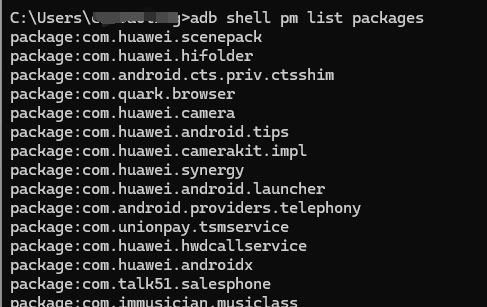
Schritt 5. Verwenden Sie den Befehl adb pull, um die APK-Datei zu kopieren: adb pull /data/app/com.example.app-1/base.apk C:\MyAppBackups\
Hinweis: Für den Zugriff auf bestimmte App-Verzeichnisse ist möglicherweise Root-Zugriff auf dem Gerät erforderlich.
Durch das Sichern Android -Apps auf einem Computer schützen Sie Ihre Daten und können Apps jederzeit neu installieren, ohne sie erneut herunterladen zu müssen. Unter allen von uns vorgestellten Methoden zeichnen sich Coolmuster Android Backup Manager und Coolmuster Android Assistant durch ihre Benutzerfreundlichkeit, schnelle Leistung und umfassenden Funktionen aus.
Probieren Sie sie noch heute aus und machen Sie die Sicherung Android -Apps einfacher als je zuvor.
Weitere Artikel:
So sichern Sie Android Apps auf einem Google-Konto und 2 Alternativen
Wo Apps auf Android gespeichert sind und wie man darauf zugreift [4 Möglichkeiten]
Wie führt man Android -Apps mit oder ohne Emulator auf dem PC aus?
So entfernen Sie unerwünschte Apps von einem Android Telefon (umfassende Anleitung)

 Android-Übertragung
Android-Übertragung
 So sichern Sie Android Apps auf 5 Arten auf dem Computer [Vollständige Anleitung 2025]
So sichern Sie Android Apps auf 5 Arten auf dem Computer [Vollständige Anleitung 2025]





